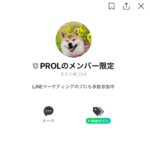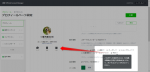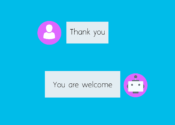LINE公式アカウントの「質問する」ボタンの作り方【プロフィール設定の新機能】
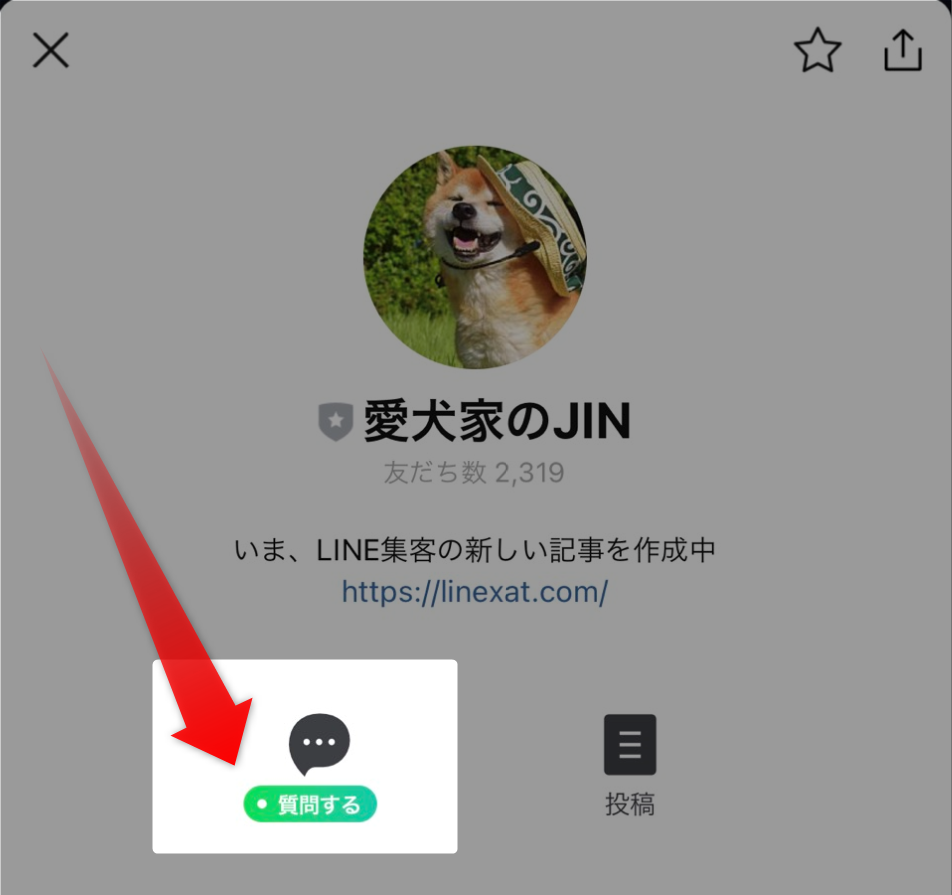
2020年12月11日。
LINE公式アカウントのプロフィール設定が進化し
「質問する」ボタンの作成が可能になりました!
いつもLINE公式アカウントをご利用いただき誠にありがとうございます。
「プロフィール」の機能改善を行いましたのでお知らせいたします。・トークボタンに「質問するバッジ」を追加
トークボタンの下にバッジが追加されることで、ユーザーにトークルームからの問い合わせを促すことができます。
応答時間の表示も可能なため、おおよその応答にかかるまでの時間をユーザーに知らせることもできます。
※応答モードが「チャットモード」の場合にのみご利用いただけます
※「応答時間」はユーザーから届いたメッセージに対して、LINE公式アカウントが返信するまでに要した時間を分析し、使用します引用:2020/12/11「プロフィール」の機能改善について
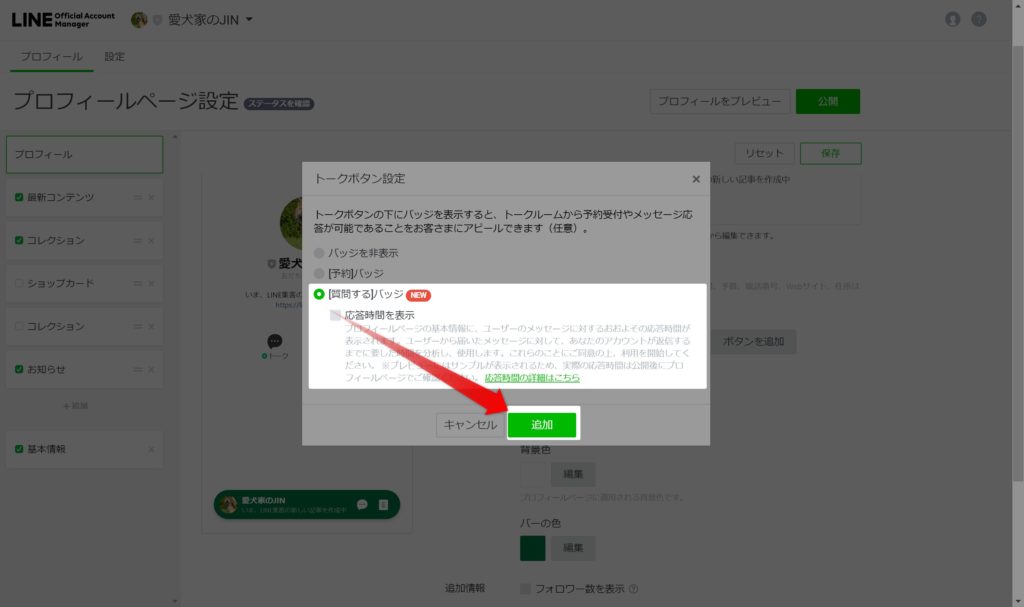
【目次】
LINE公式アカウントの「質問する」ボタンの作り方
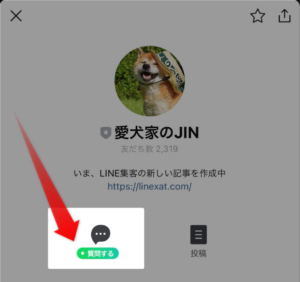
- プロフィールページ設定のトークボタンを選択
- トークボタン設定で「[質問する]バッジ」を選択し、追加
プロフィールページ設定のトークボタンを選択
LINE公式アカウントのプロフィールページ設定で、まずは「プロフィール」を選択し、その中にあるボタン(トーク)を選択してください

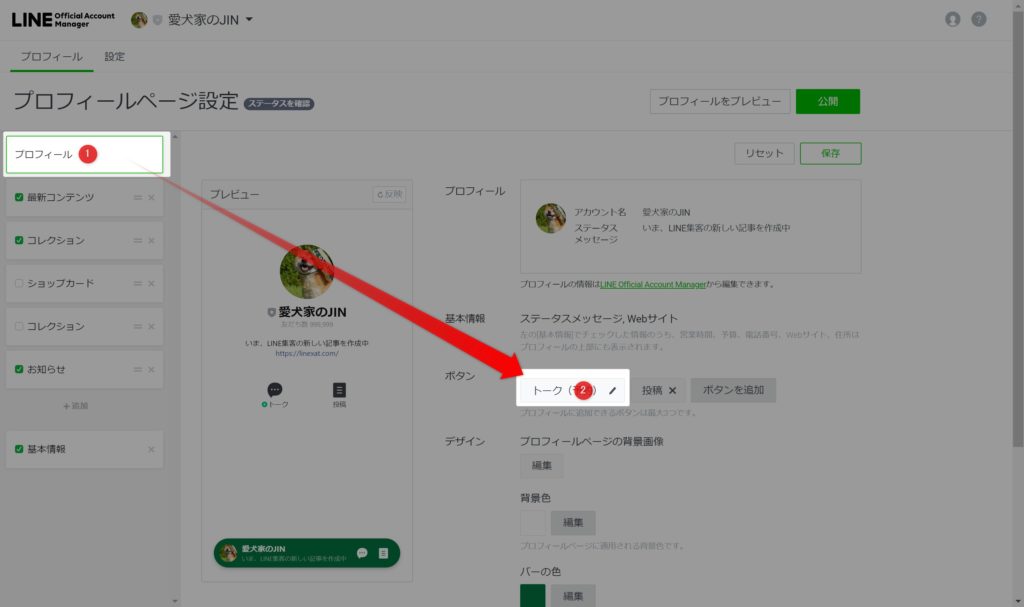
トークボタン設定で「[質問する]バッジ」を選択し、追加
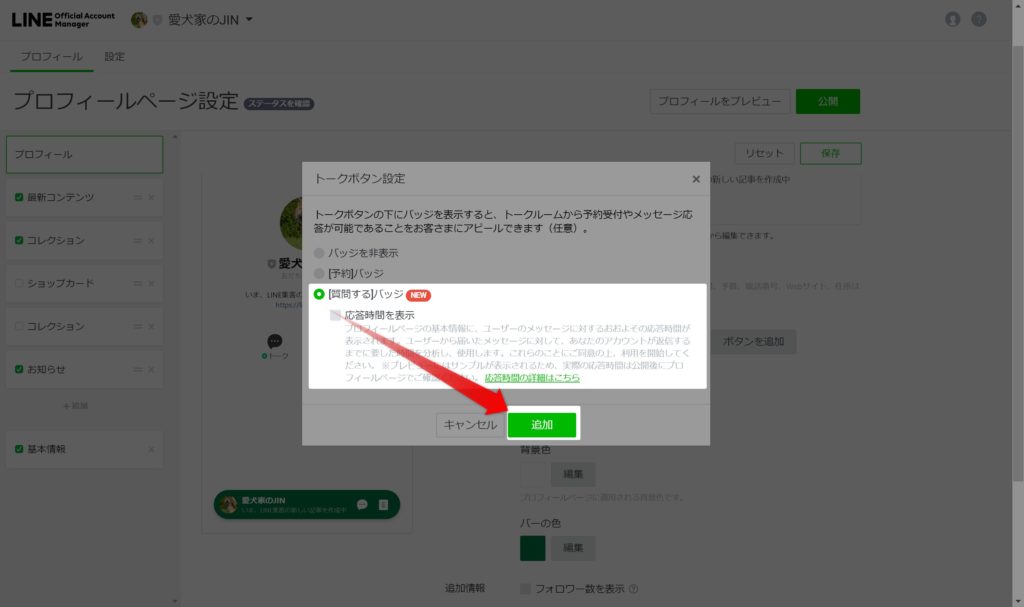
注意点ですが、LINE公式アカウントの質問するボタンを設定するときは、botモードではなくチャットモードにする必要があります!

※もしbotモードの状態で質問するボタンを作成しようとすると、以下のような表示がでます。
↓
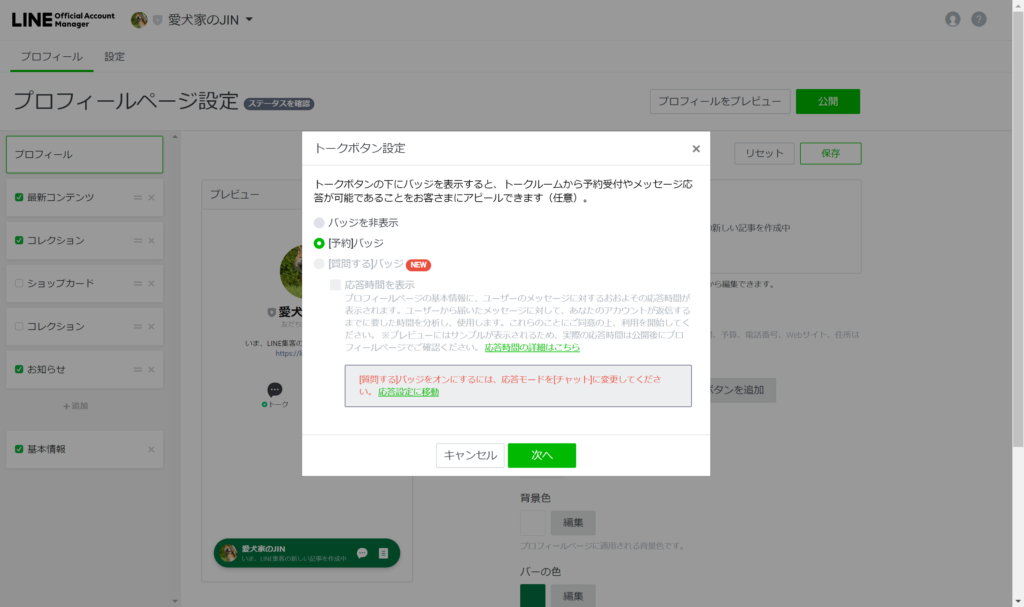
[質問する]バッジをオンにするには、応答モードを[チャット]に変更してください。
トークボタン設定で「[質問する]バッジ」を選択し、保存をした後に公開をすると、以下のような「質問する」ボタンを表示することができます♪

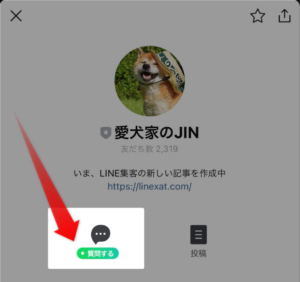
公式LINEの「質問する」ボタンを作成後に、botモードに変更すると。。
公式LINEの「質問する」ボタンを作成後に、botモードに変更してもボタンは削除されることはありません。

しかし、その質問ボタンを押した際に以下のような表示がでます。

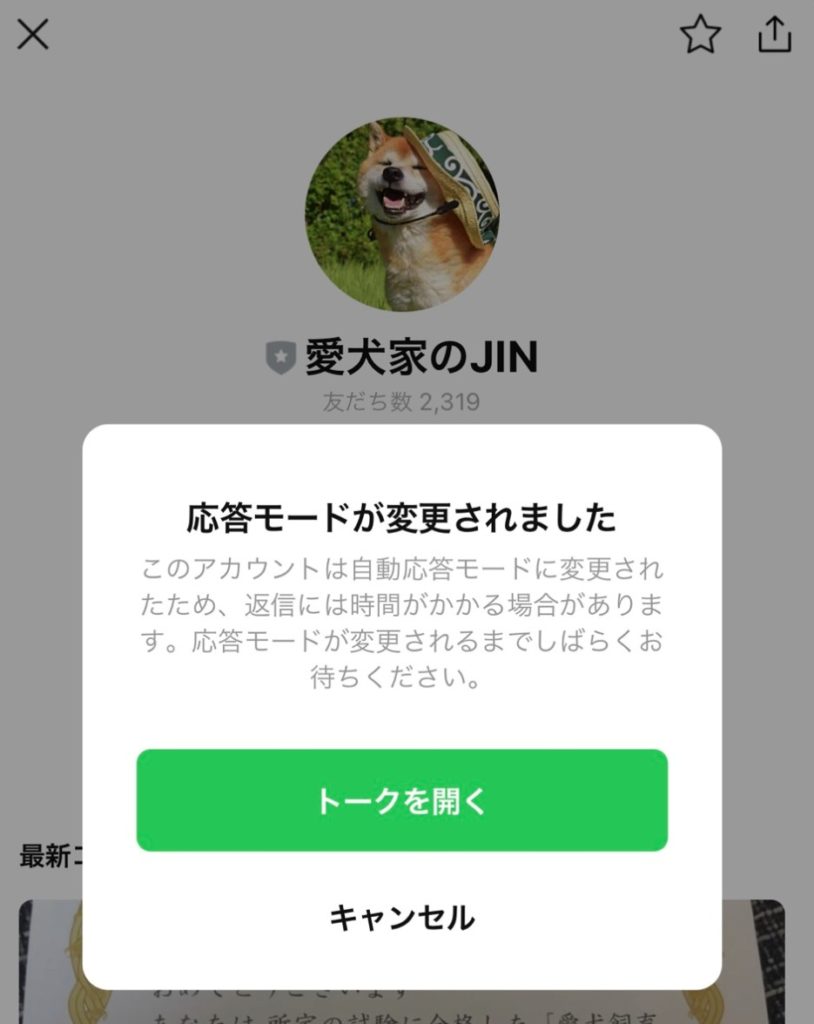
【2022年12月1日追記】
LINE公式アカウントの仕様変更により、botモードがなくなりました。
いままでは手動モードとbotモードを切り替える必要がありましたが、webhookと併用できるようになり昔よりも便利になりました!
※webhookはプロラインなどの外部ツールと連動する際に活用する機能です。
最後に
この記事では、LINE公式アカウントのプロフィール設定で、質問するボタンを作成する方法を簡単に解説していきました!

質問するボタンの他にも、予約ボタンを追加できたりと、プロフィール設定で表示できる項目はさまざまです♪